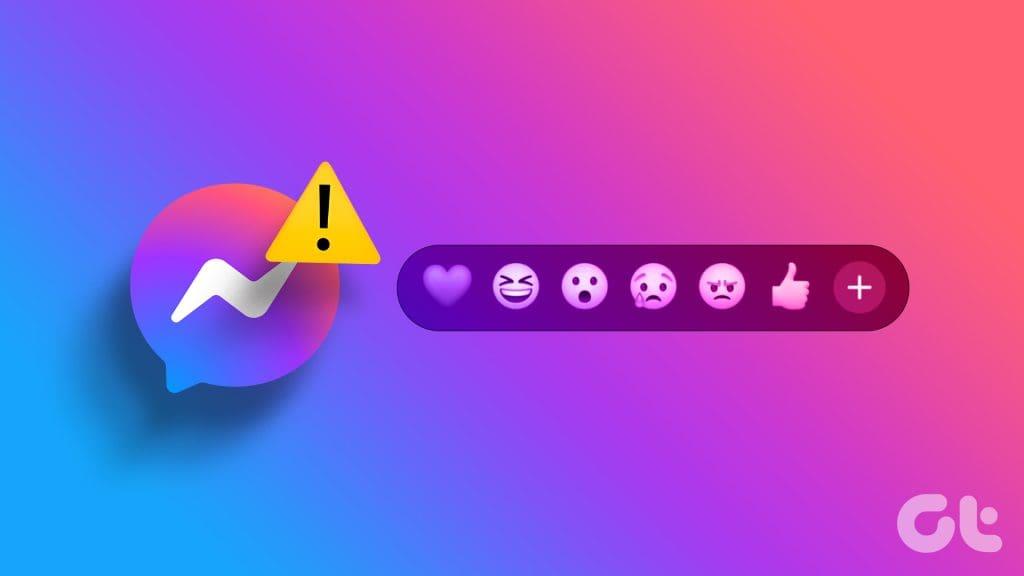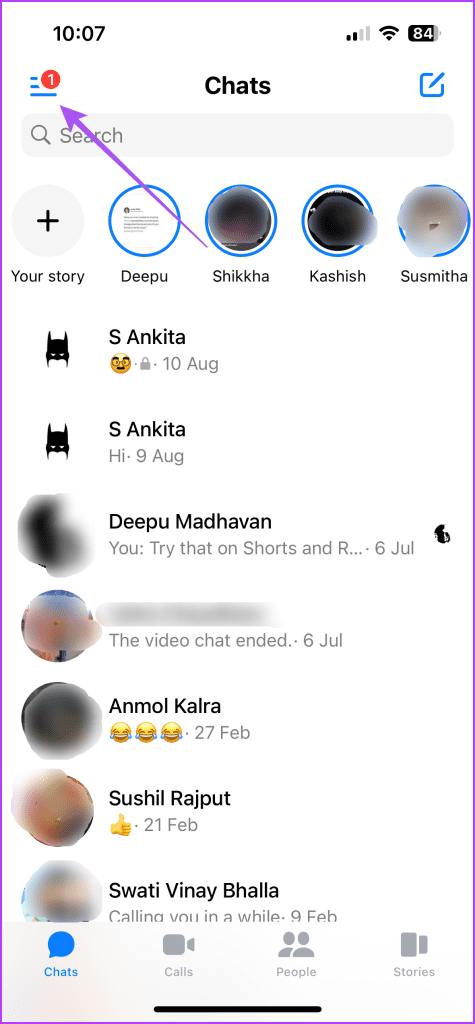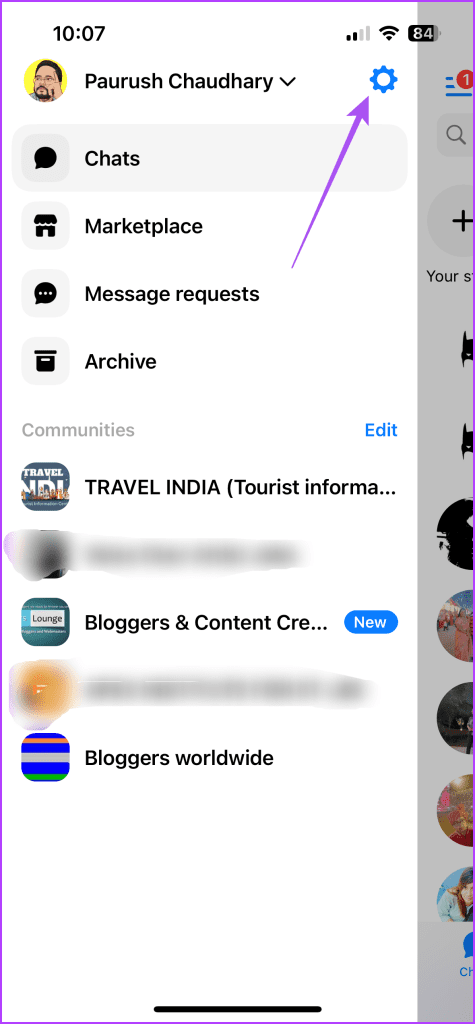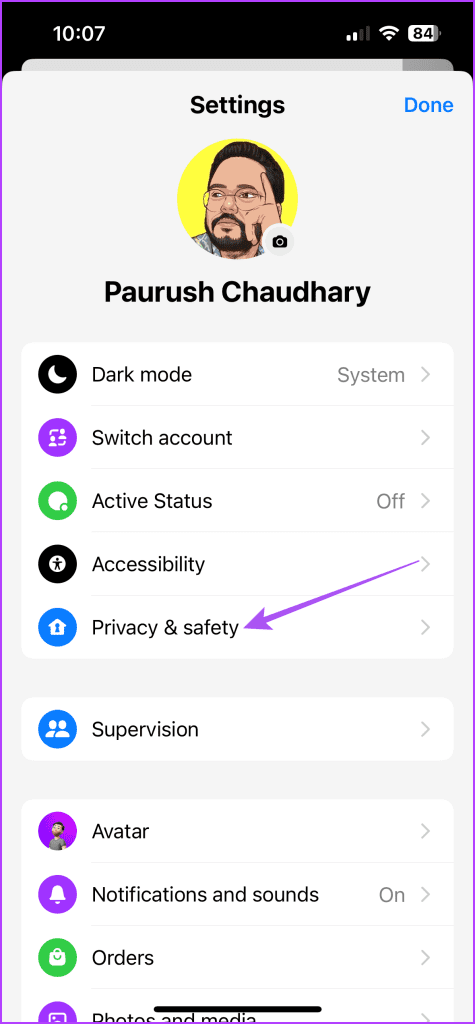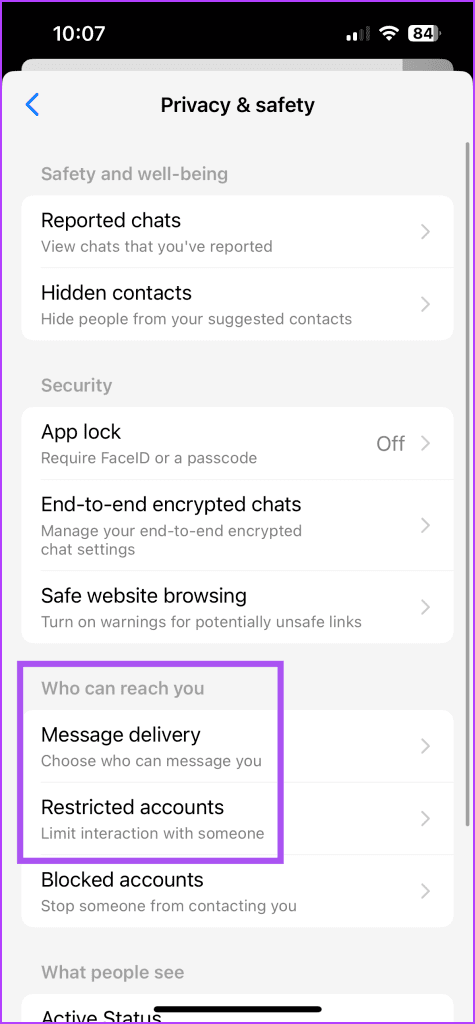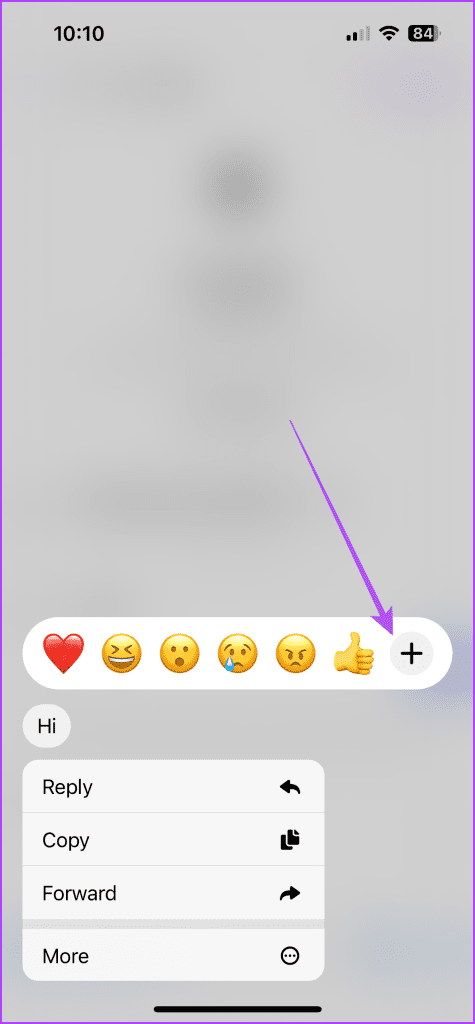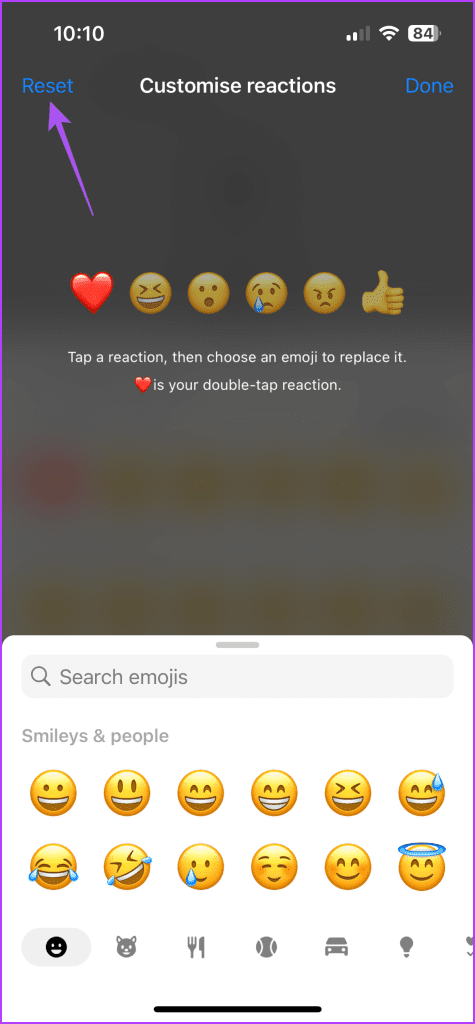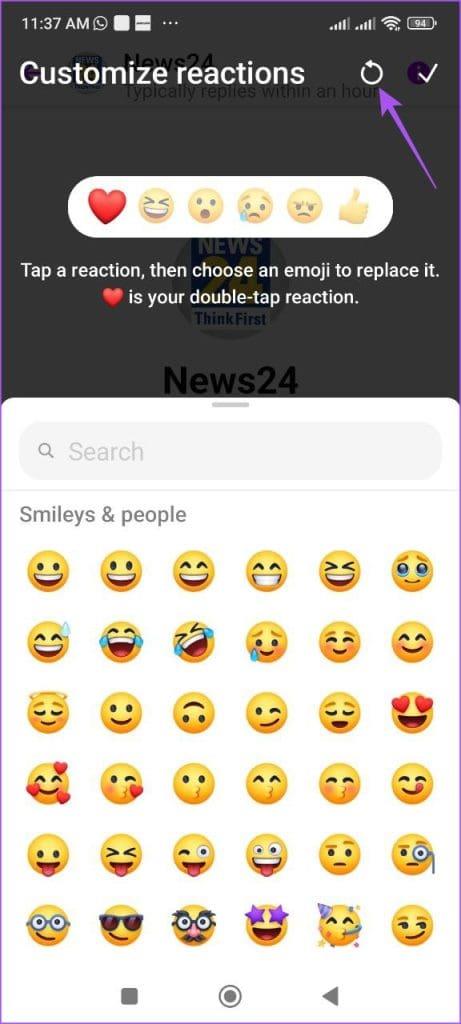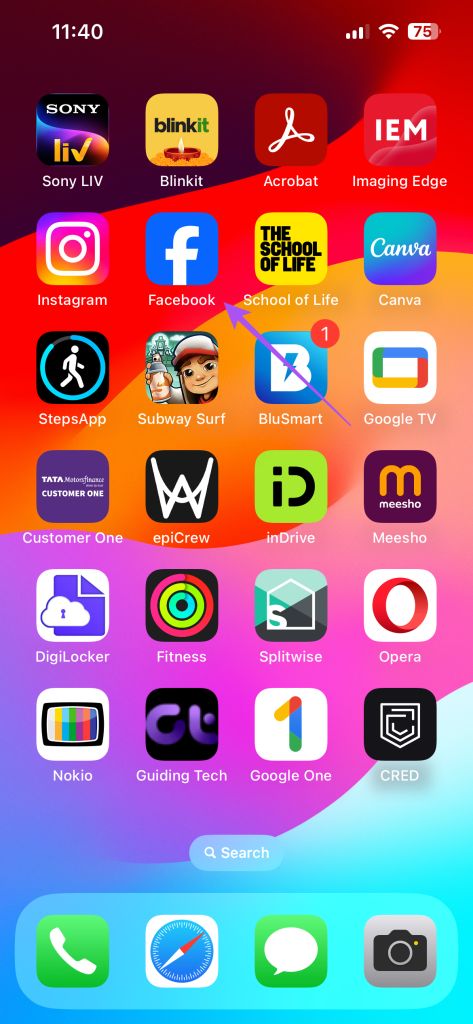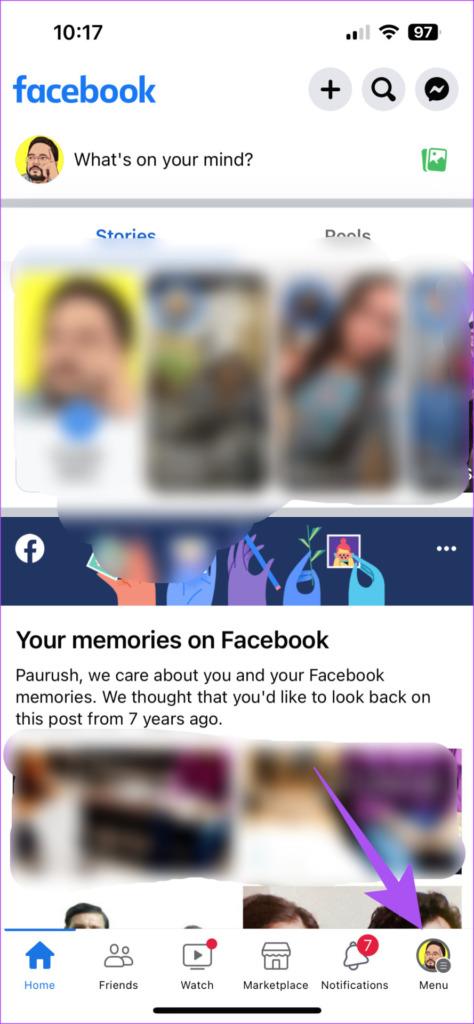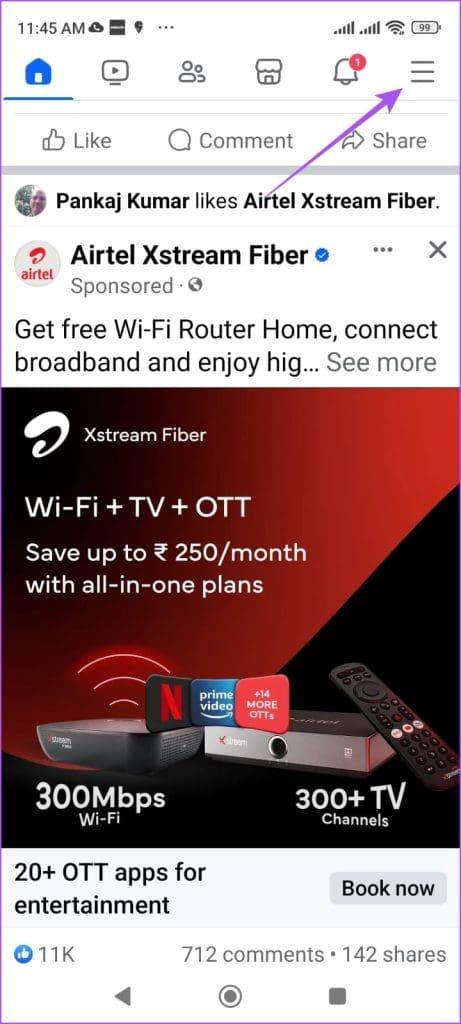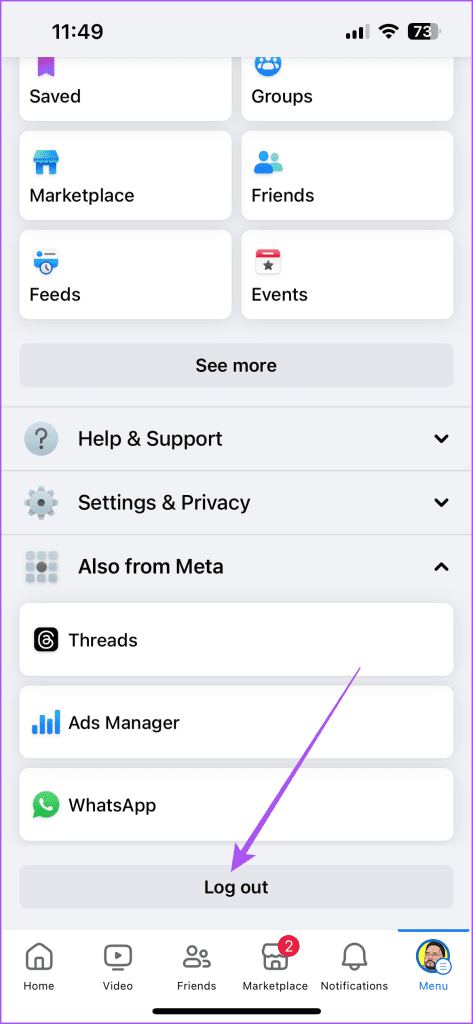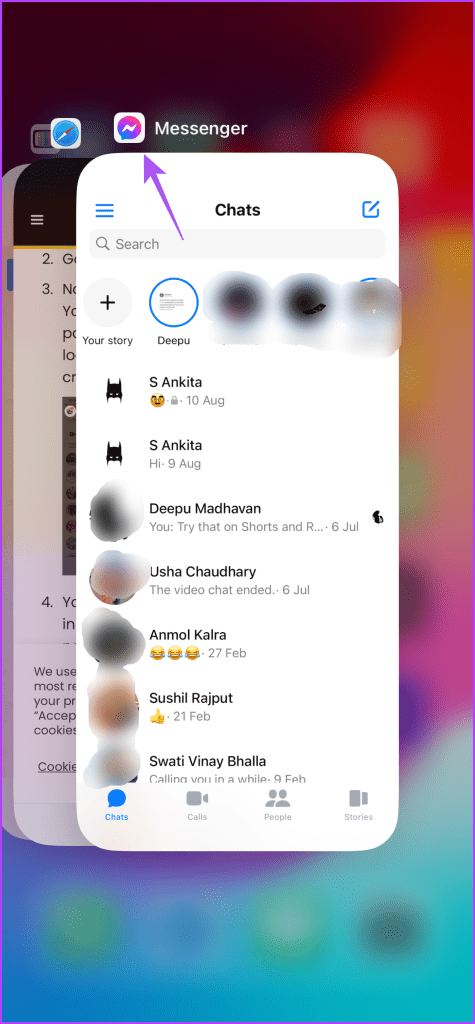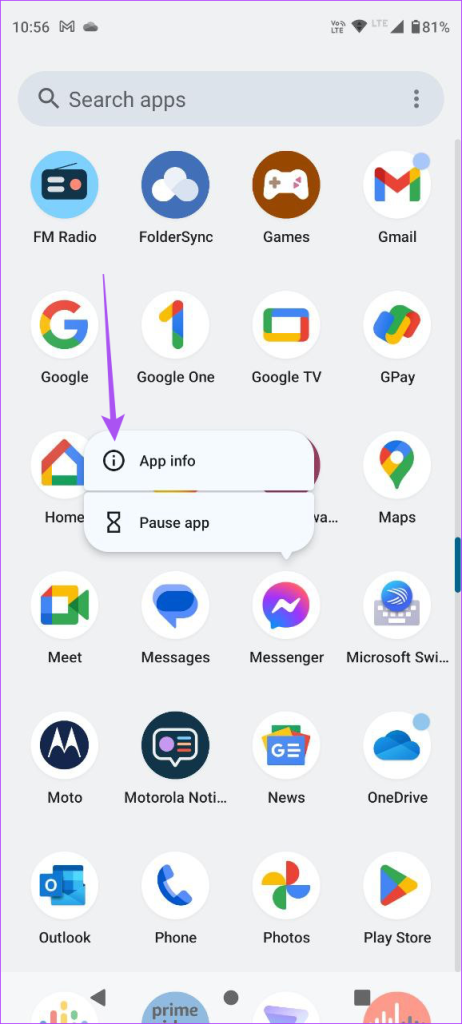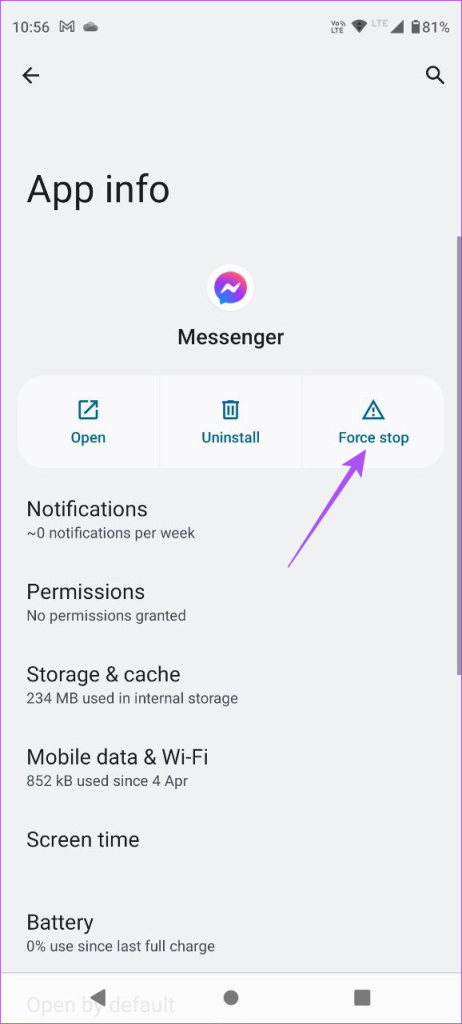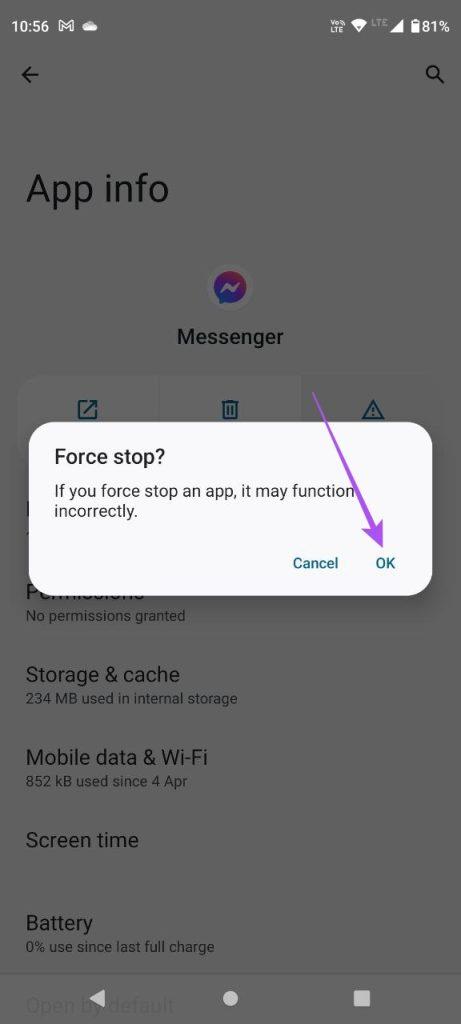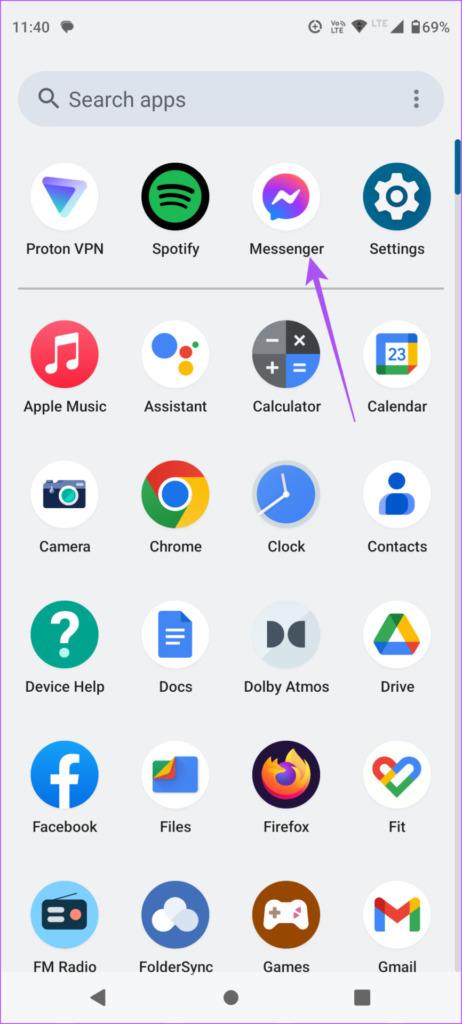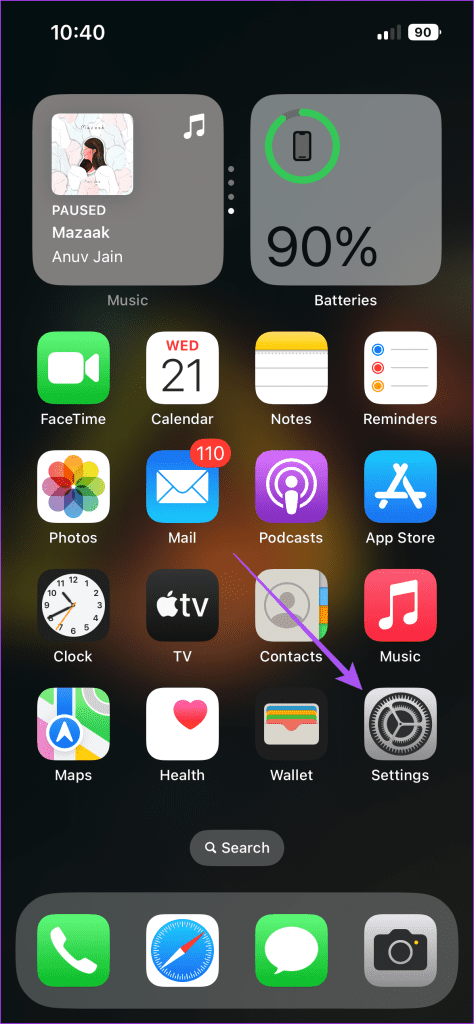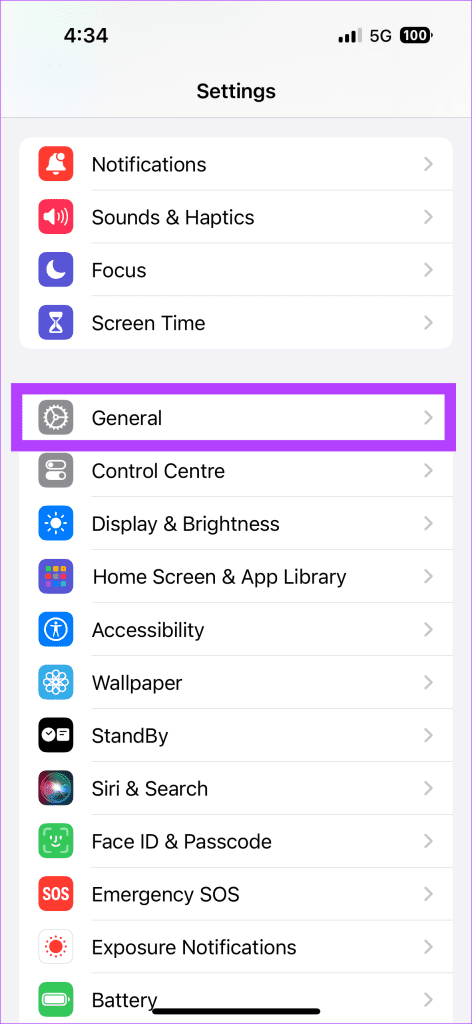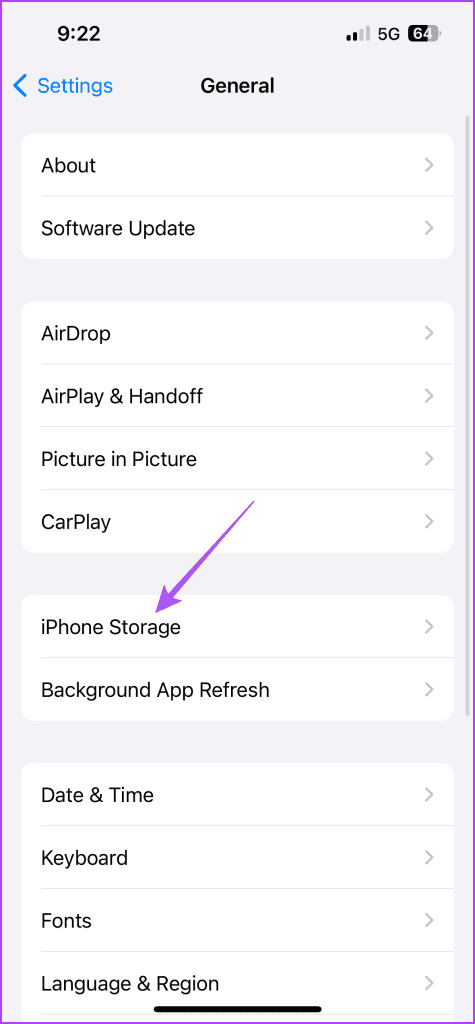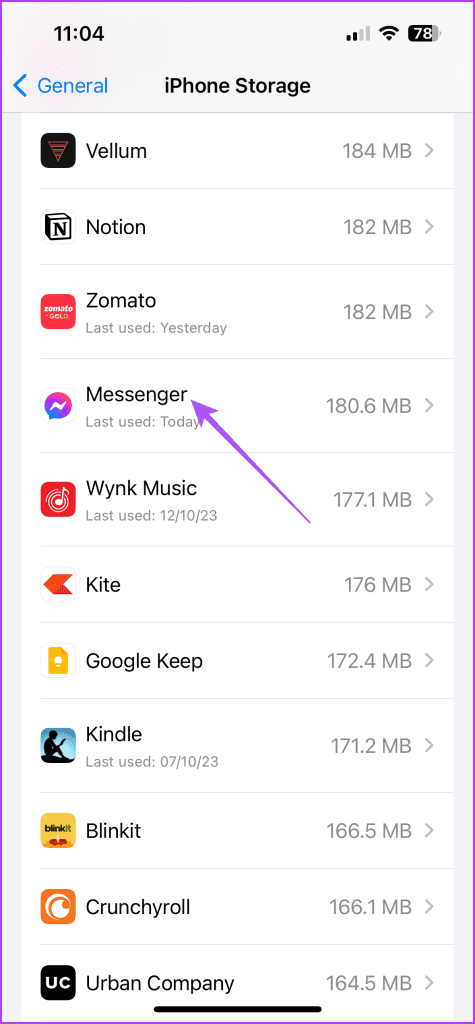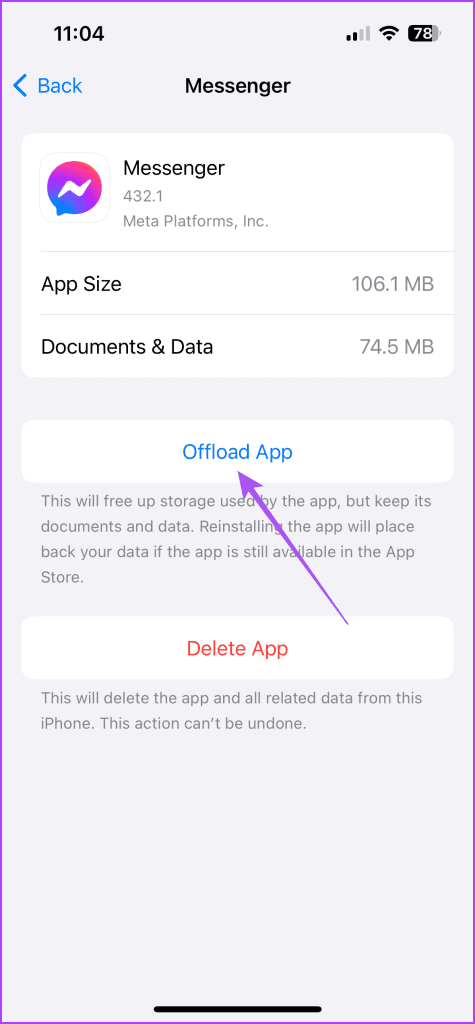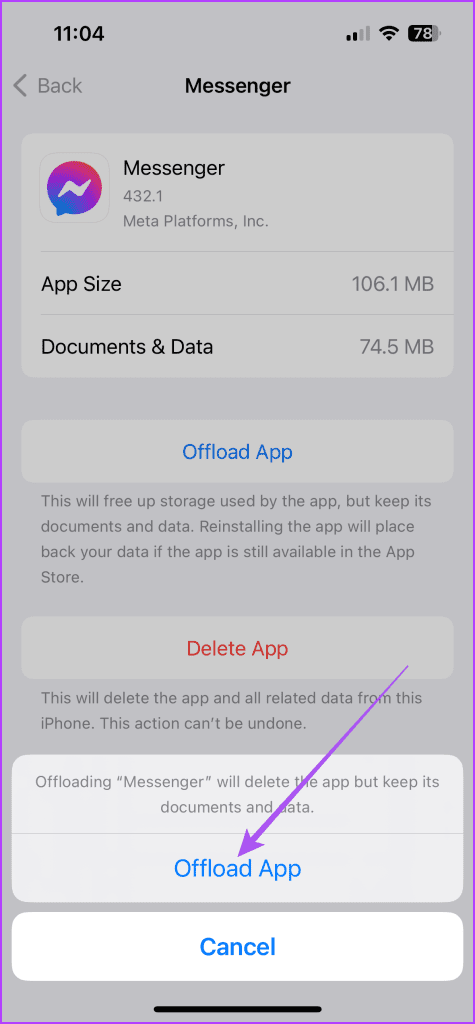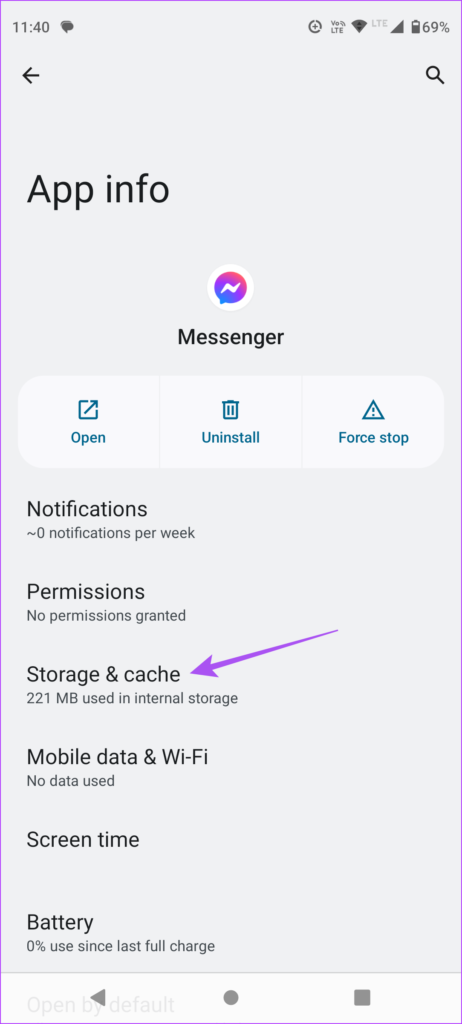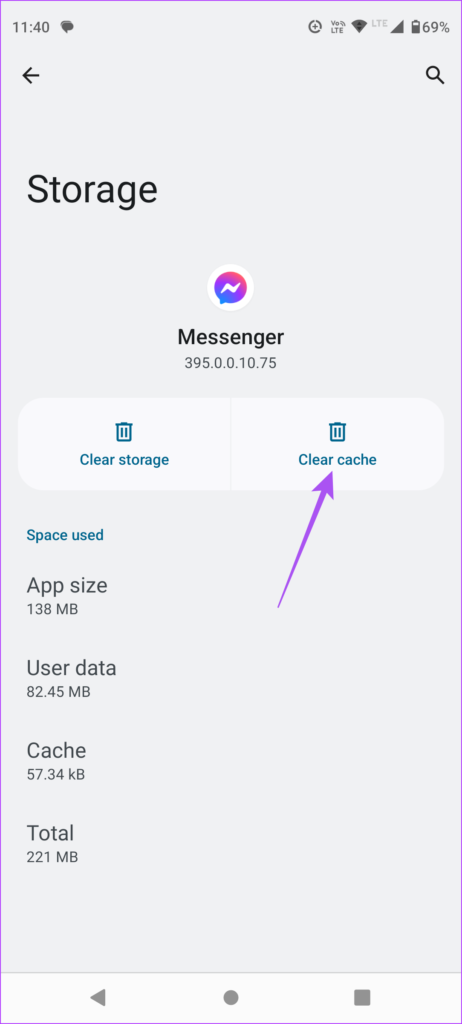Facebook Messenger is een goede optie om uw gesprekken te beperken tot alleen uw Facebook-vrienden. U kunt het net als elke andere app voor internetberichten gebruiken om te chatten, foto's en video's te verzenden, videogesprekken te voeren, uw scherm te delen en meer. Het beste is dat je naast het reageren op berichten die via Facebook Messenger worden verzonden, ook kunt reageren .
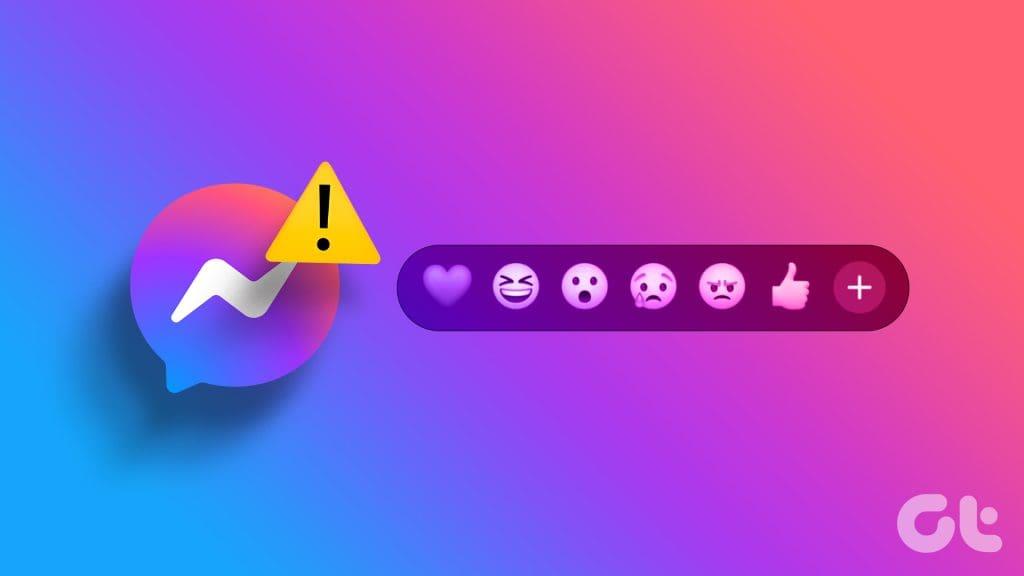
Berichtreacties besparen u de tijd van het zoeken naar de meest voorkomende emoji's om uw gevoelens te delen. Maar als je niet op berichten kunt reageren, volgen hier enkele probleemoplossingsmethoden om te verhelpen dat Reacties niet werken in Facebook Messenger. We behandelen de stappen voor iPhone- en Android-gebruikers.
1. Controleer de privacy- en beveiligingsinstellingen
U kunt eerst beginnen door de privacy-instellingen van uw account in de Facebook Messenger-app te controleren. Mogelijk hebt u een voorkeur geselecteerd die ertoe leidt dat Messenger-reacties niet werken. Hier leest u hoe u hetzelfde kunt controleren.
Stap 1: Open Facebook Messenger op iPhone of Android.

Stap 2: Tik op het hamburgermenupictogram in de linkerbovenhoek en selecteer het pictogram Instellingen naast uw profielnaam.
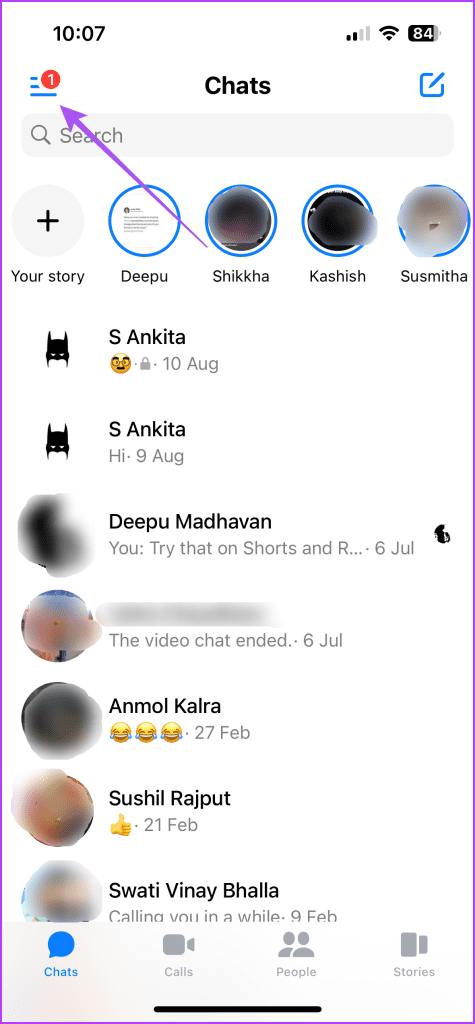
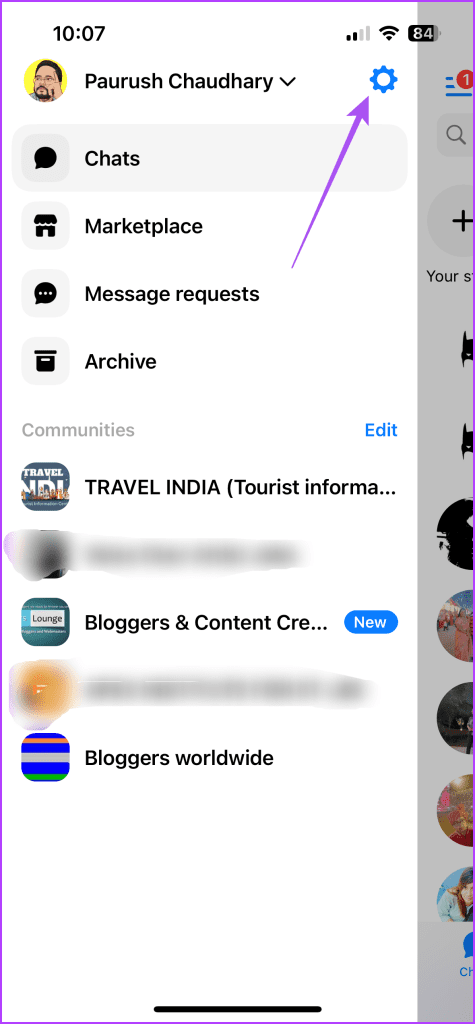
Stap 3: Selecteer Privacy en beveiliging en controleer alle instellingen voor uw account.
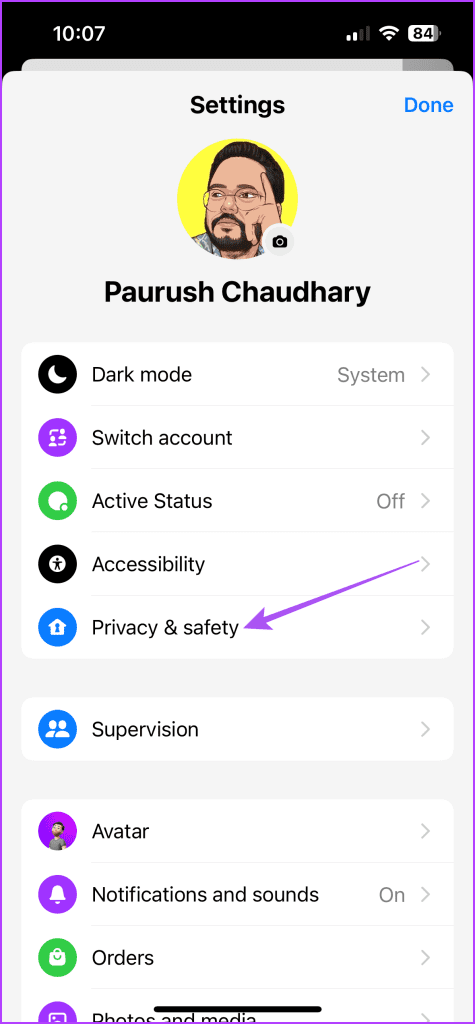
We raden u aan uw instellingen voor berichtbezorging en beperkte accounts te controleren.
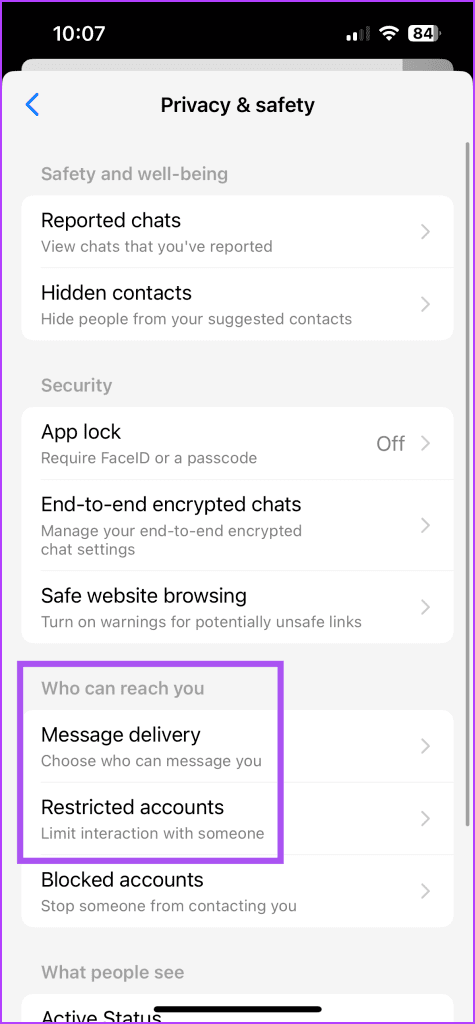
Stap 4: Nadat u de wijzigingen heeft aangebracht, keert u terug naar uw chats om te controleren of u op berichten kunt reageren.
2. Aangepaste emoji opnieuw instellen
Met Facebook Messenger kun je je eigen emoji selecteren om op berichten te reageren. U kunt uw aangepaste emoji opnieuw instellen en controleren of het probleem is opgelost.
Stap 1: Open Facebook Messenger op uw iPhone of Android.

Stap 2: Open een chat met uw vriend en druk lang op een bericht om toegang te krijgen tot de berichtreacties.
Stap 3: Tik op het Plus-pictogram naast de emoji-reacties.
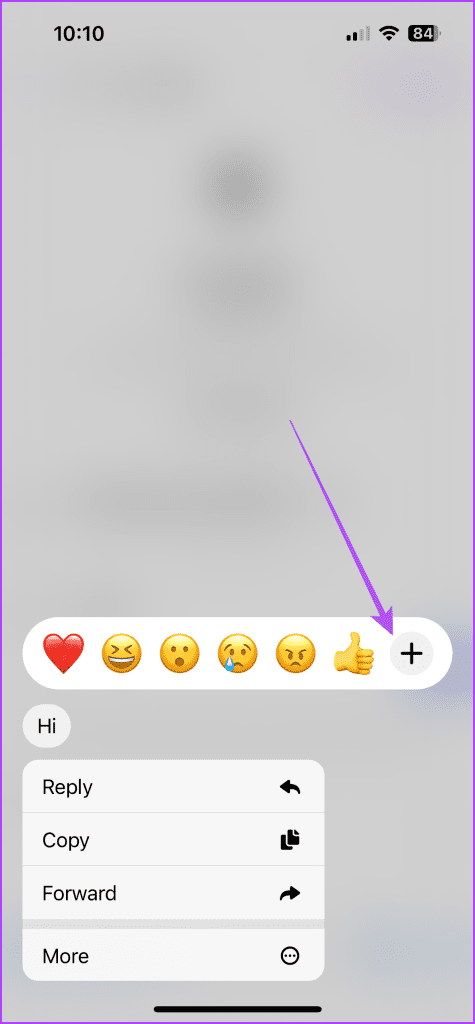
Stap 4: Tik op Aanpassen en tik vervolgens op Reset in de linkerbovenhoek.
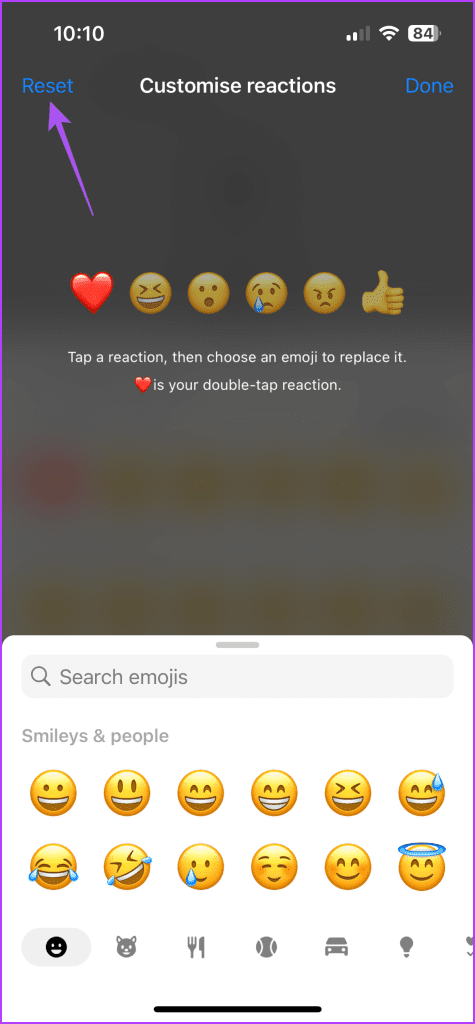
Voor Android tikt u op het pictogram Resetten.
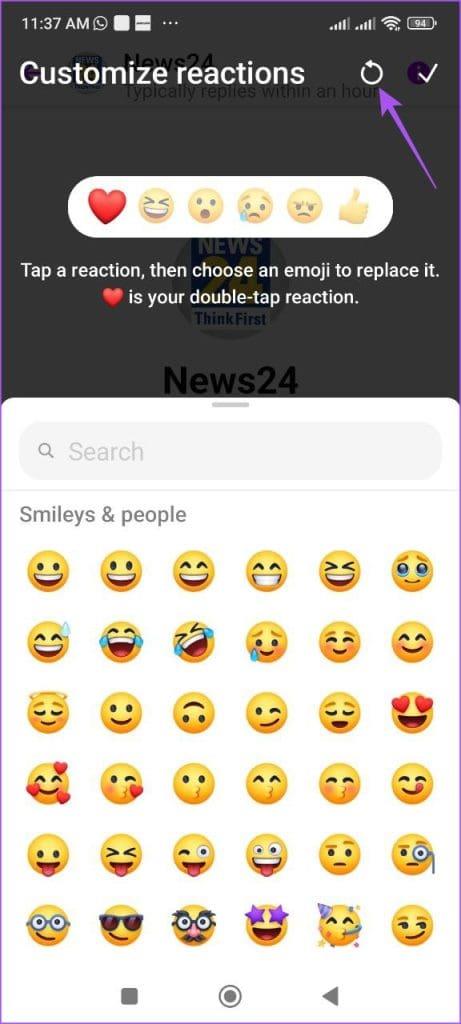
Stap 5: Keer daarna terug naar de chats om te zien of je op berichten kunt reageren.
3. Meld u opnieuw aan bij Facebook Messenger
Je kunt opnieuw inloggen op je account in Facebook Messenger als Reacties nog steeds niet werken. Dit is een snelle oplossing die helpt bij het oplossen van veel in-app-problemen zoals deze. Je zult hiervoor de Facebook-app moeten gebruiken.
Stap 1: Open Facebook op uw iPhone of Android.
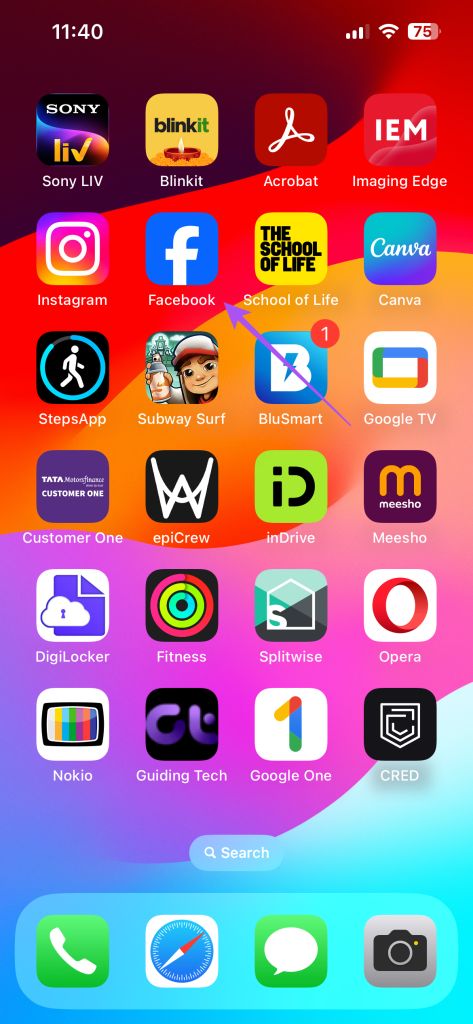
Stap 2: Tik op de iPhone op het profielpictogram in de rechterbenedenhoek. Op Android tikt u op het hamburgermenupictogram in de rechterbovenhoek.
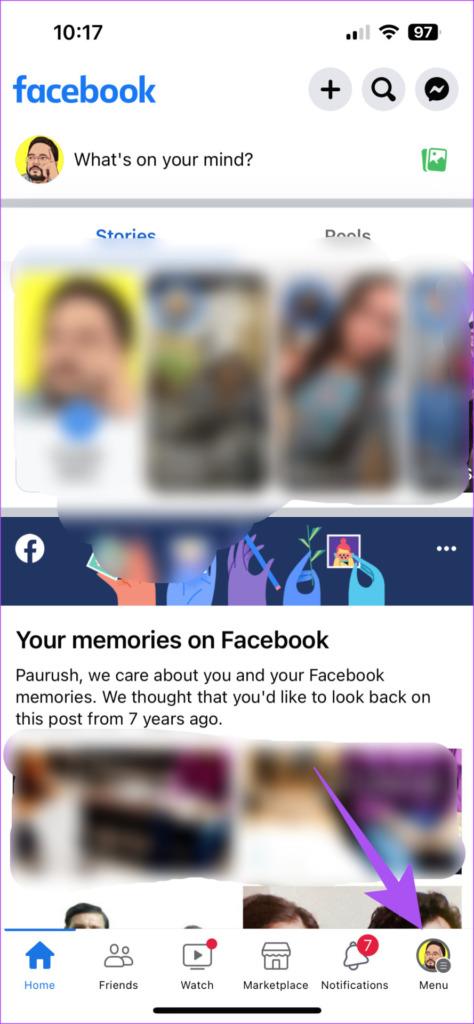
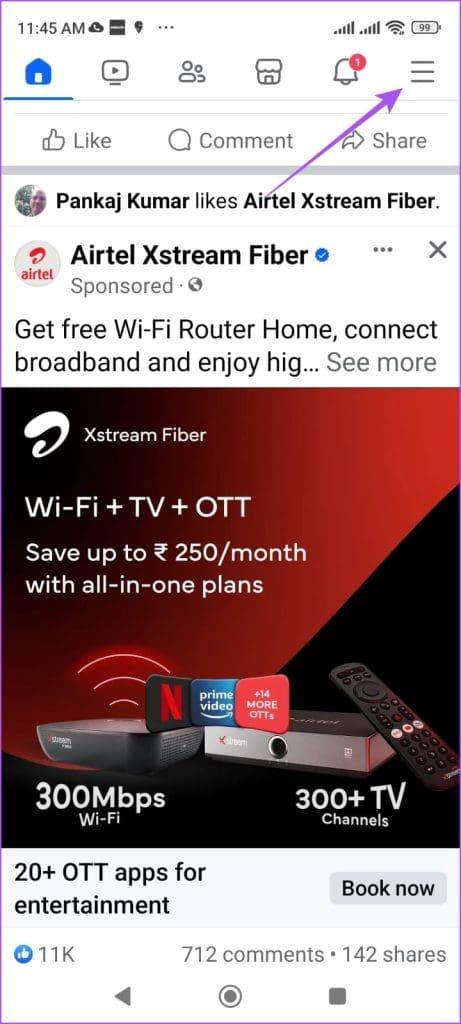
Stap 3: Scroll naar beneden en tik op Uitloggen.
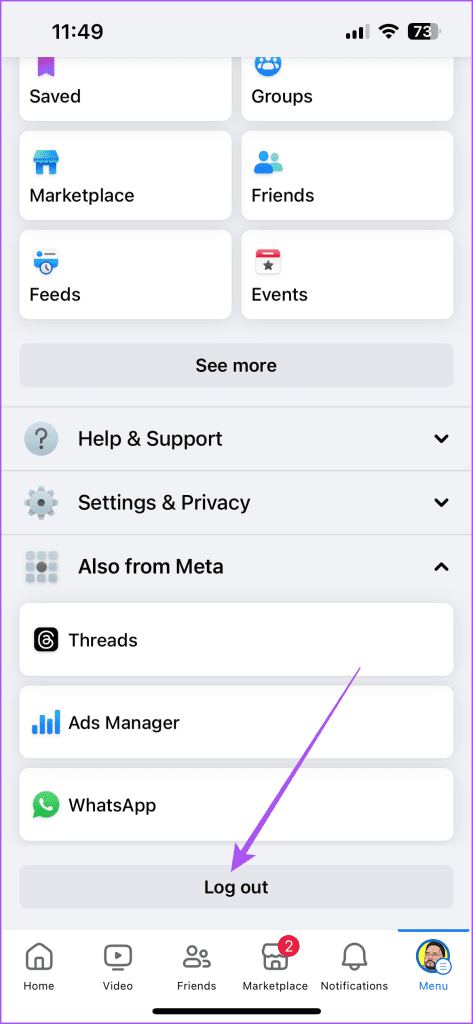
Stap 4: Log opnieuw in op uw Facebook-account en open vervolgens Messenger om te controleren of het probleem is opgelost.
Bekijk ons bericht over hoe u zich vanaf alle apparaten kunt afmelden bij Facebook en Messenger .
4. Forceer het afsluiten en start Facebook Messenger opnieuw
Je kunt de Messenger-app geforceerd afsluiten en opnieuw starten. Dit is weer een eenvoudige maar effectieve oplossing die de app een nieuwe start zal geven.
Op iPhone
Stap 1: Veeg op het startscherm omhoog en houd vast om de app-vensters op de achtergrond weer te geven.
Stap 2: Veeg naar rechts om Messenger te zoeken en veeg om het app-venster te verwijderen.
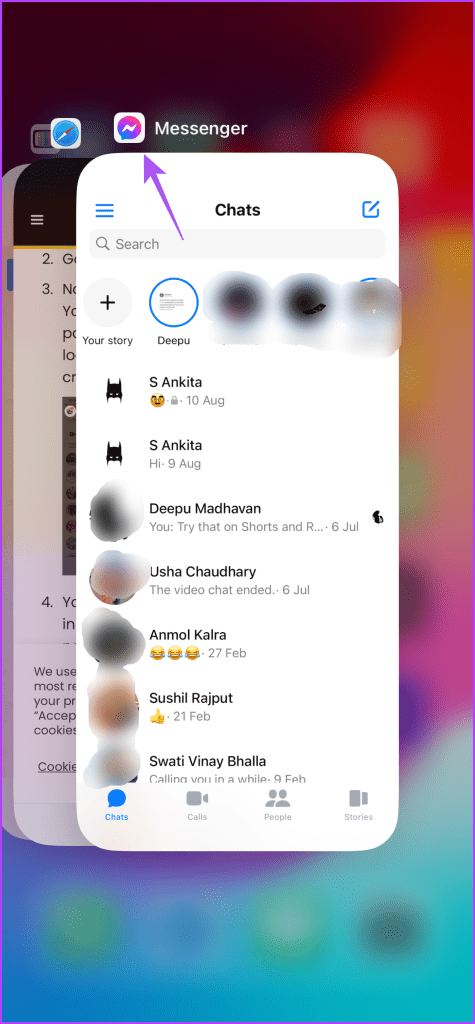
Stap 3: Start Messenger opnieuw en controleer of het probleem is opgelost.

Op Android
Stap 1: Druk lang op het Messenger-app-pictogram en tik op App-info.
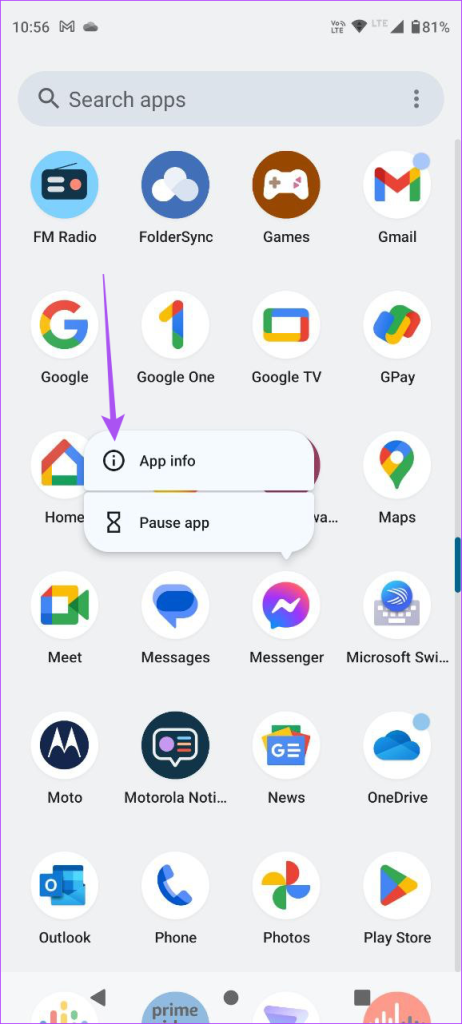
Stap 2: Selecteer Force Stop en tik op Ok om te bevestigen.
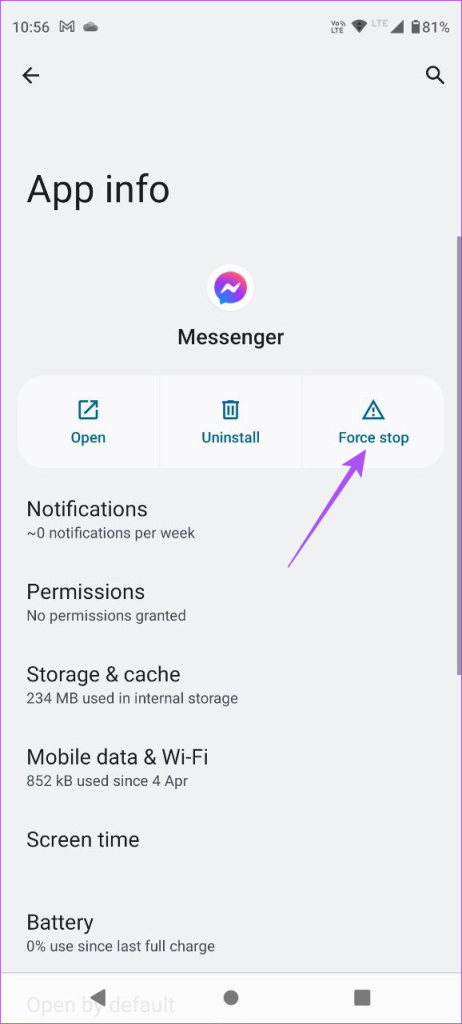
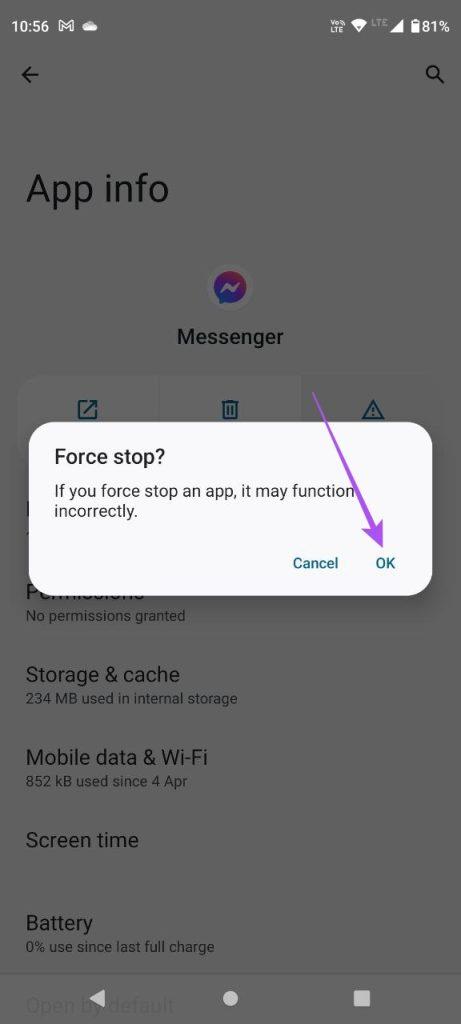
Stap 3: Sluit App Info en start Messenger opnieuw om te controleren of het probleem is opgelost.
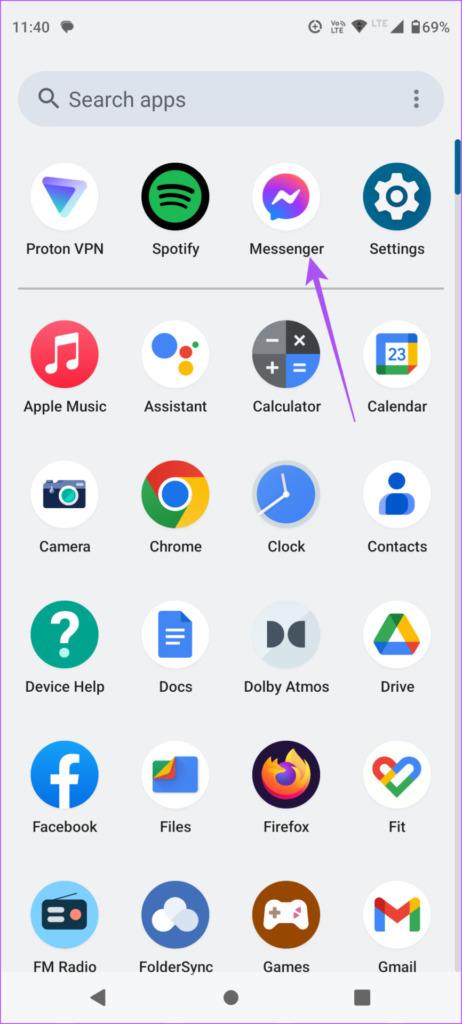
5. Wis de cache van de Facebook Messenger-app
U kunt de cache van de Facebook Messenger-app wissen die na verloop van tijd wordt opgeslagen om uw gebruikerservaring te maximaliseren. Een verouderde app-cache kan tot dergelijke problemen leiden.
Op iPhone
Stap 1: Open de app Instellingen en tik op Algemeen.
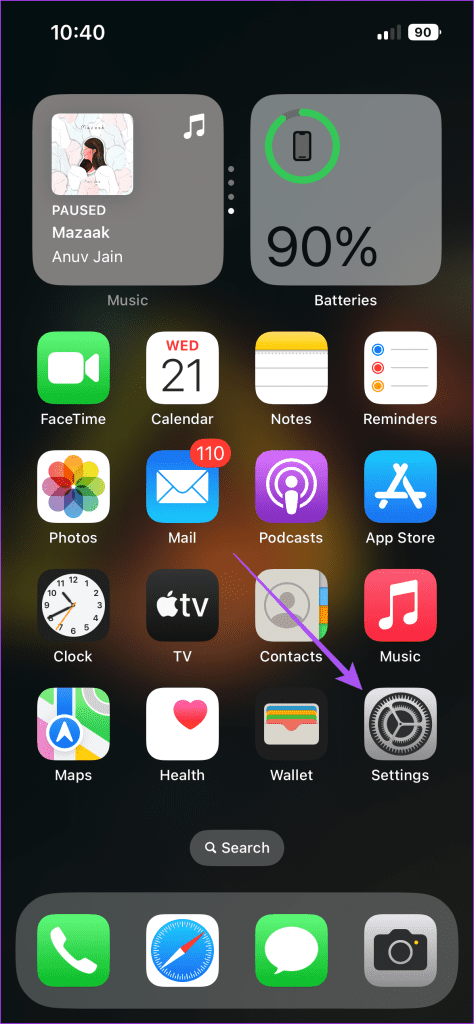
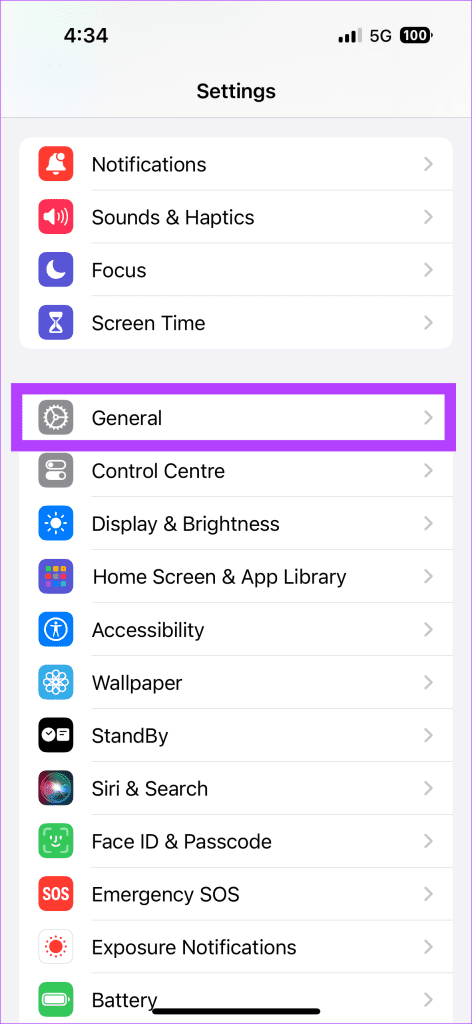
Stap 2: Tik op iPhone-opslag en selecteer Messenger.
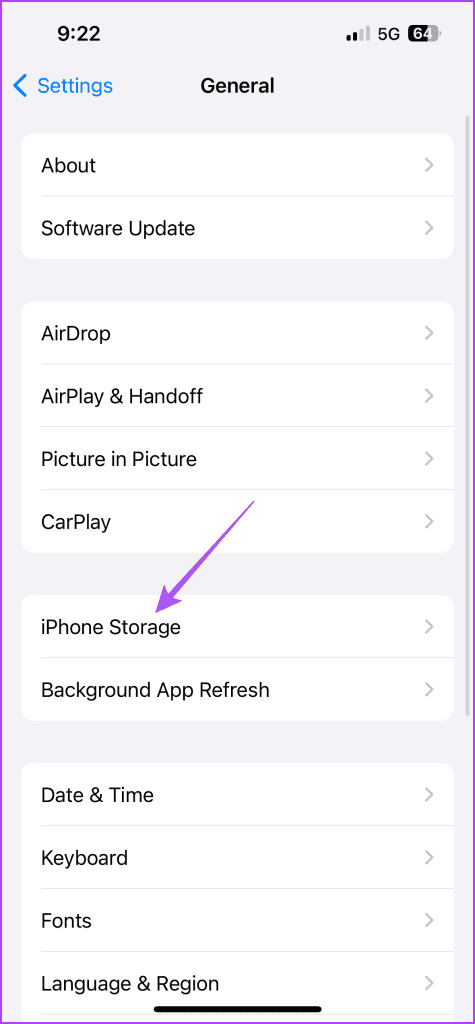
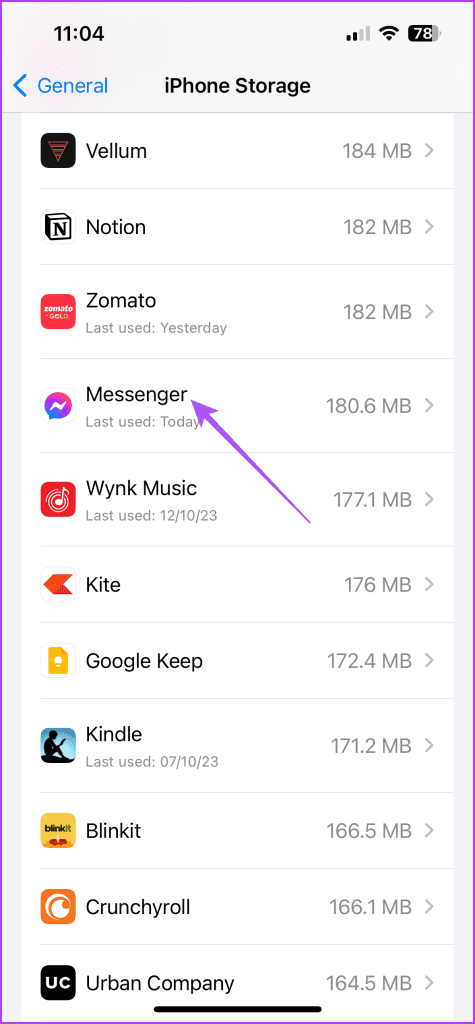
Stap 3: Selecteer Offload App en tik nogmaals op Offload App om te bevestigen.
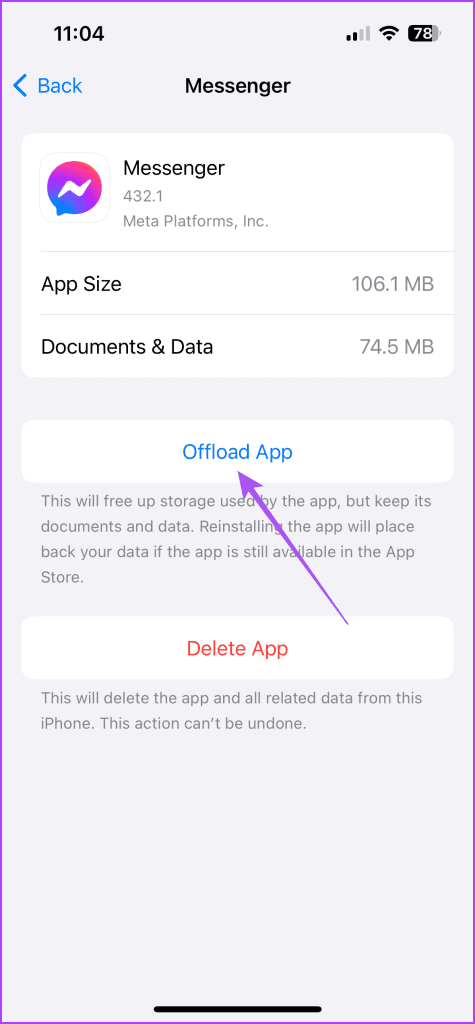
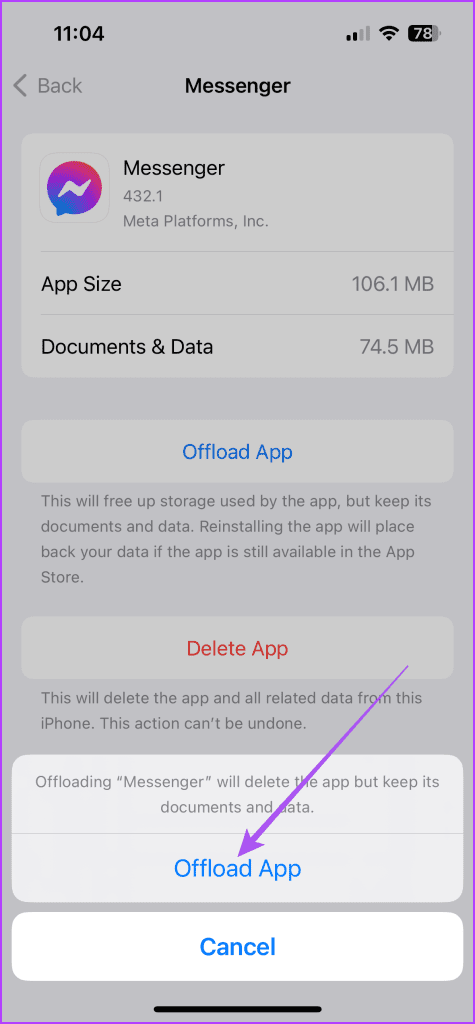
Stap 4: Sluit Instellingen en download de app opnieuw om te controleren of het probleem is opgelost.

Op Android
Stap 1: Druk lang op het Messenger-app-pictogram en tik op App-info.
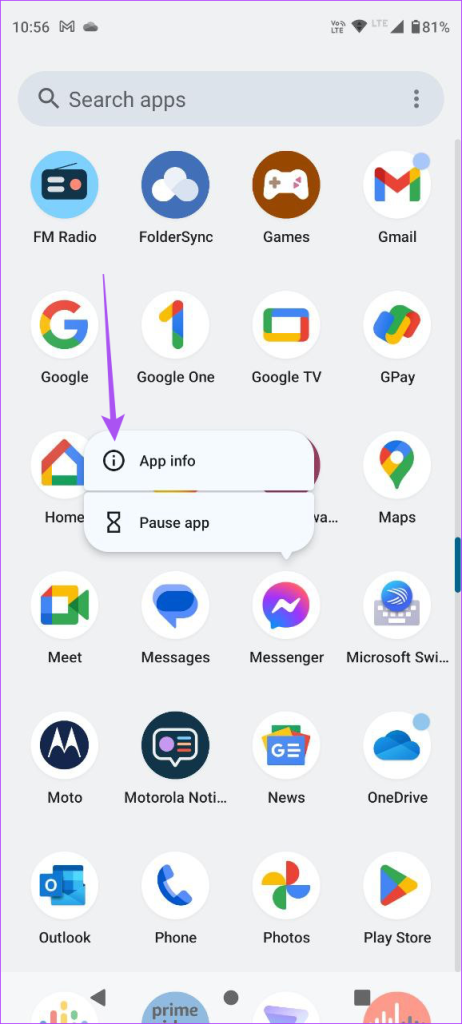
Stap 2: Selecteer Opslag en cache en tik op Cache wissen.
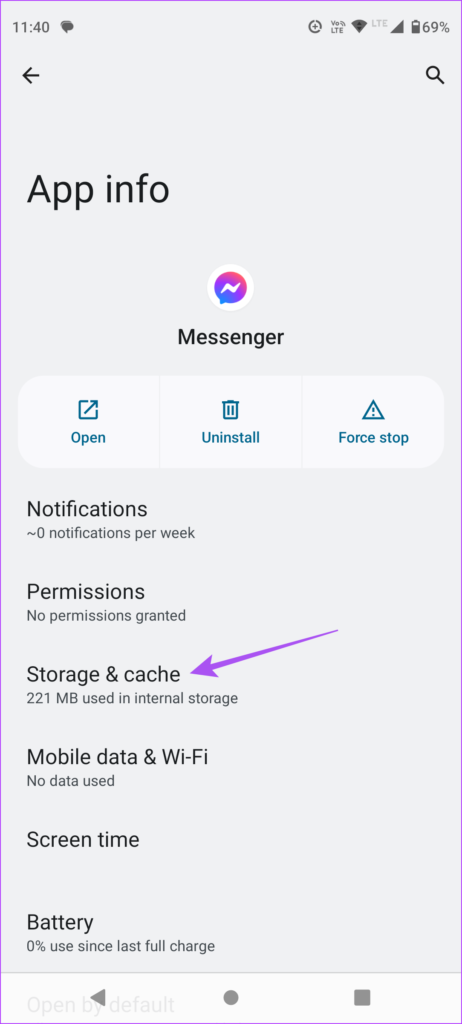
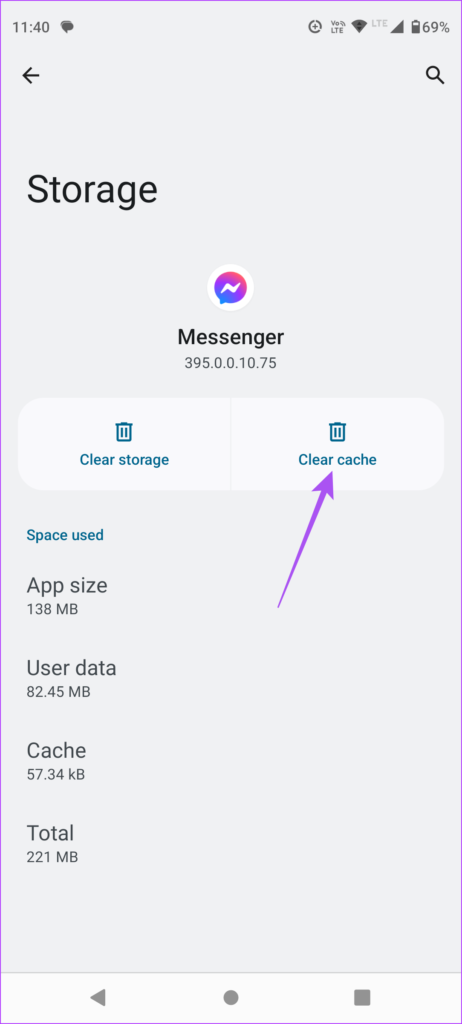
Stap 3: Sluit App Info en open Messenger om te controleren of het probleem is opgelost.
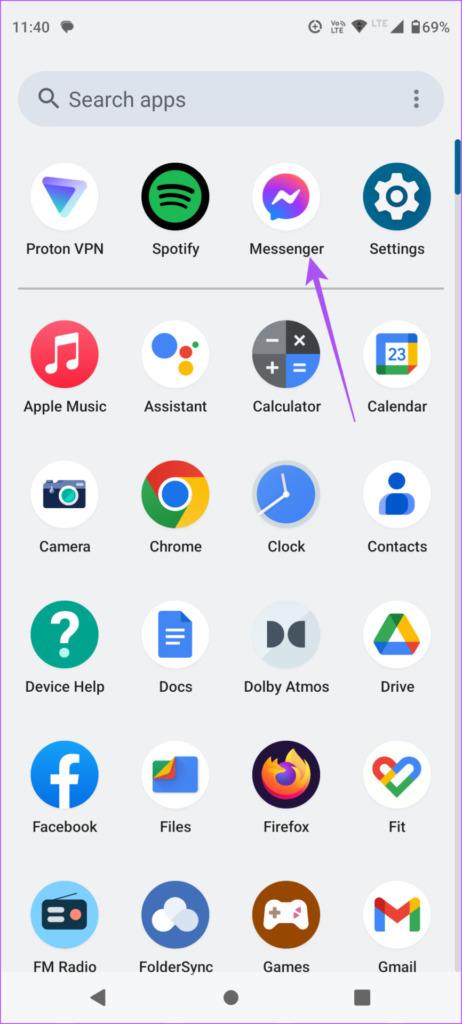
6. Update Facebook Messenger
Als geen van de stappen voor probleemoplossing heeft gewerkt, raden we u aan een app-update voor Facebook Messenger op uw iPhone of Android te installeren.
Update Facebook Messenger op iPhone
Update Facebook Messenger op Android
Reageer op berichten
Met deze oplossingen kunt u het probleem oplossen dat berichtreacties niet werken in Facebook Messenger. Met de app kun je ook verhalen bekijken die door je Facebook-vrienden zijn geplaatst. Maar als dat niet het geval is, kunt u enkele probleemoplossingsmethoden volgen om dit probleem op te lossen.